如何将谷歌浏览器更新到最新版本
如何将谷歌浏览器更新到最新版本?一般情况下,我们可以设置谷歌浏览器自动更新,把谷歌浏览器更新到最新版本,才能保证我们能使用到最新,最强大的功能。除此以外,我们还能手动检查更新。更新的过程要保证网络稳定,计算机也不能关机,下面就来给大家分享更新教程详解。
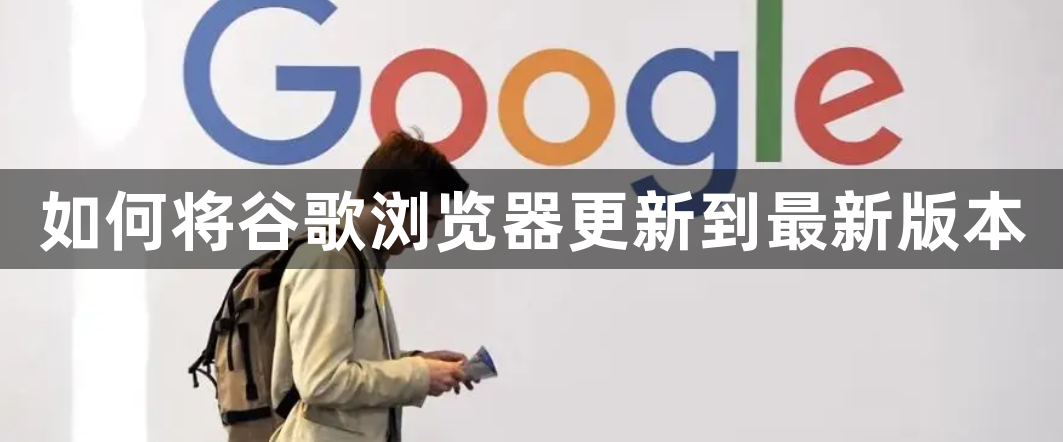
更新教程详解
1、打开谷歌浏览器。(如图所示)
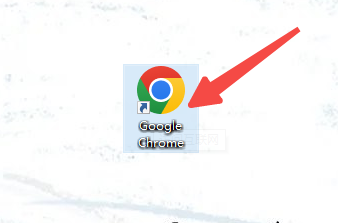
2、点击“更多”菜单。(如图所示)
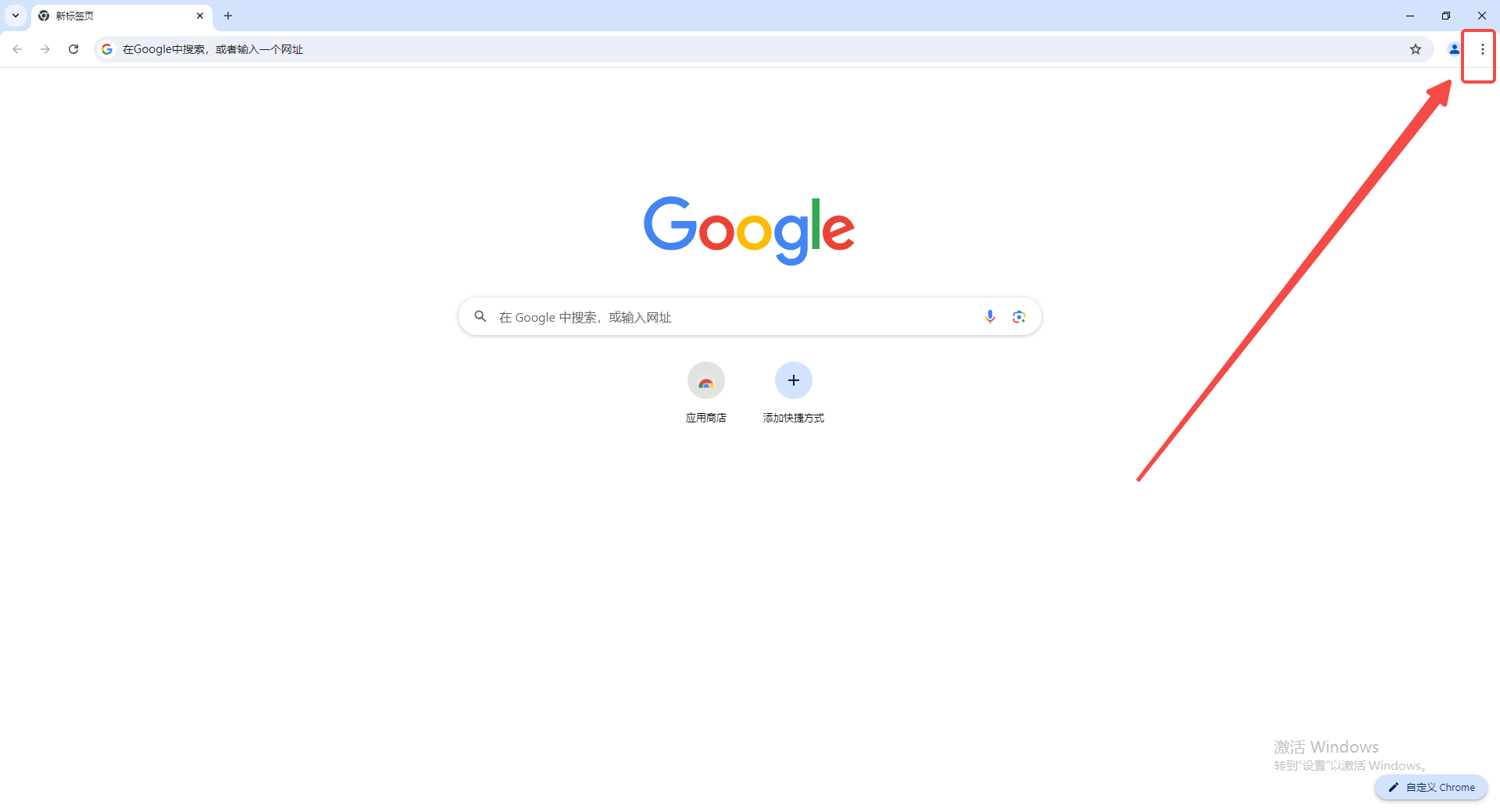
3、选择“设置”。(如图所示)
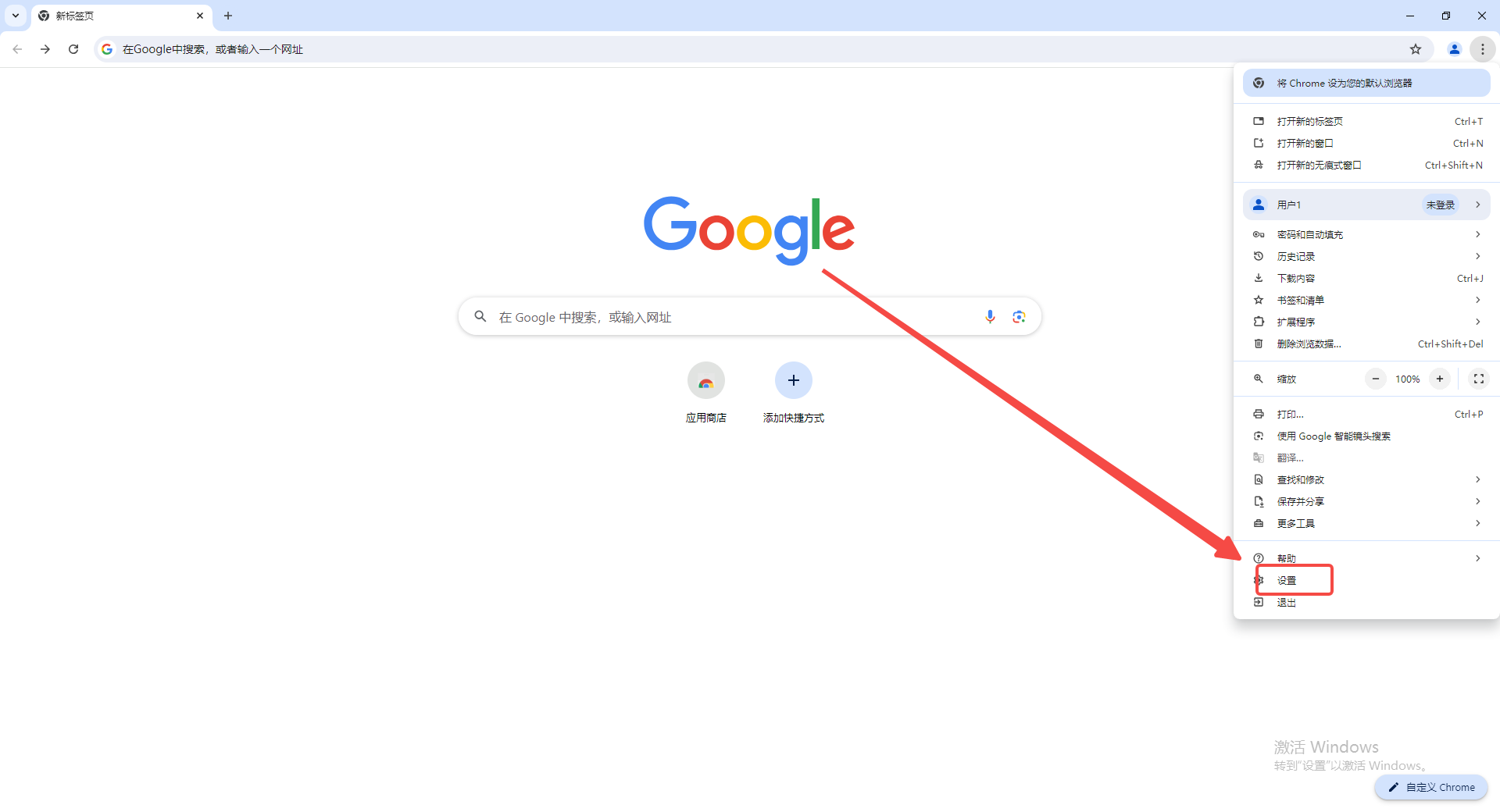
4、选择“关于 Google Chrome”。(如图所示)
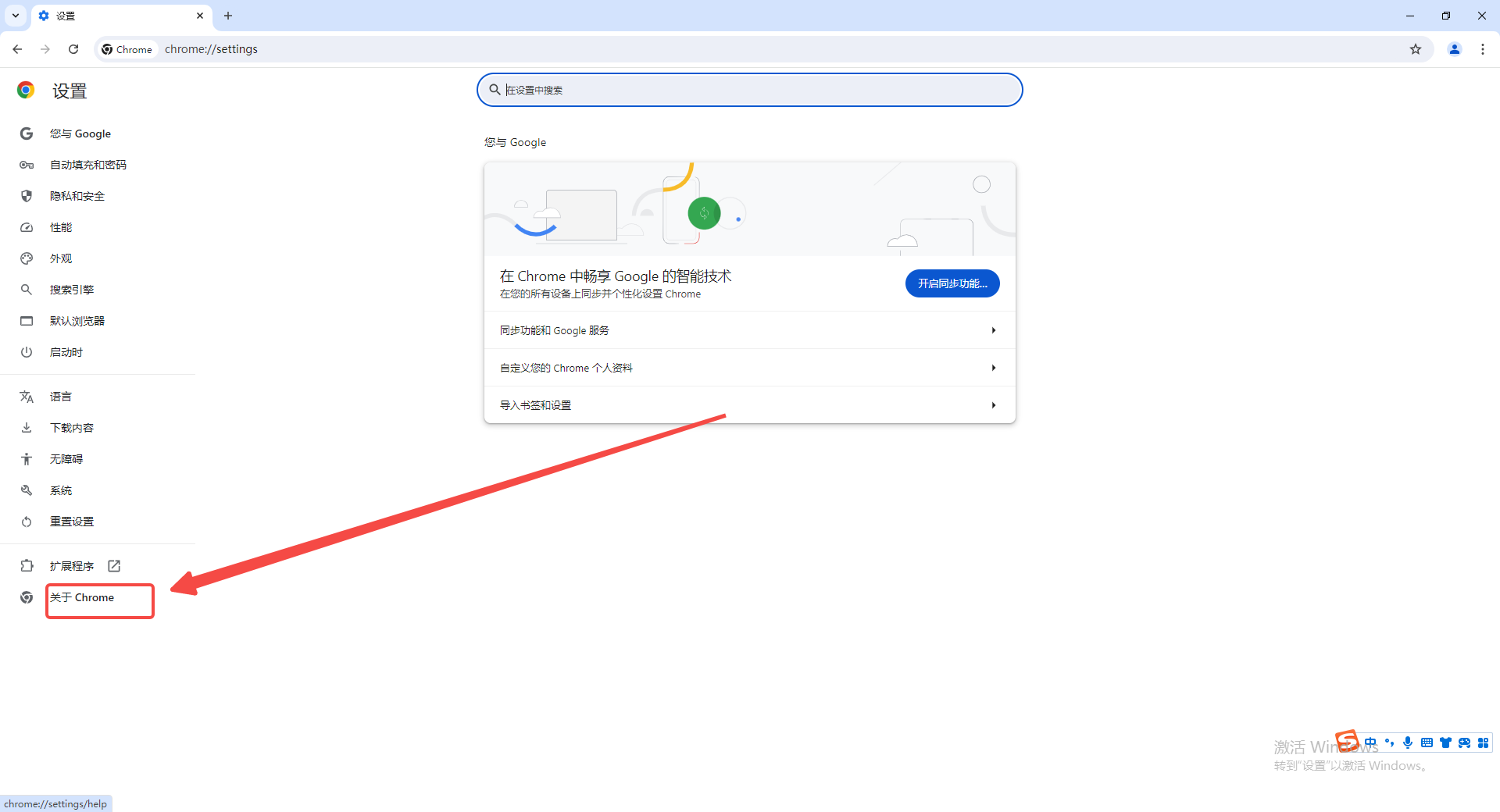
5、等待浏览器检查更新。(如图所示)
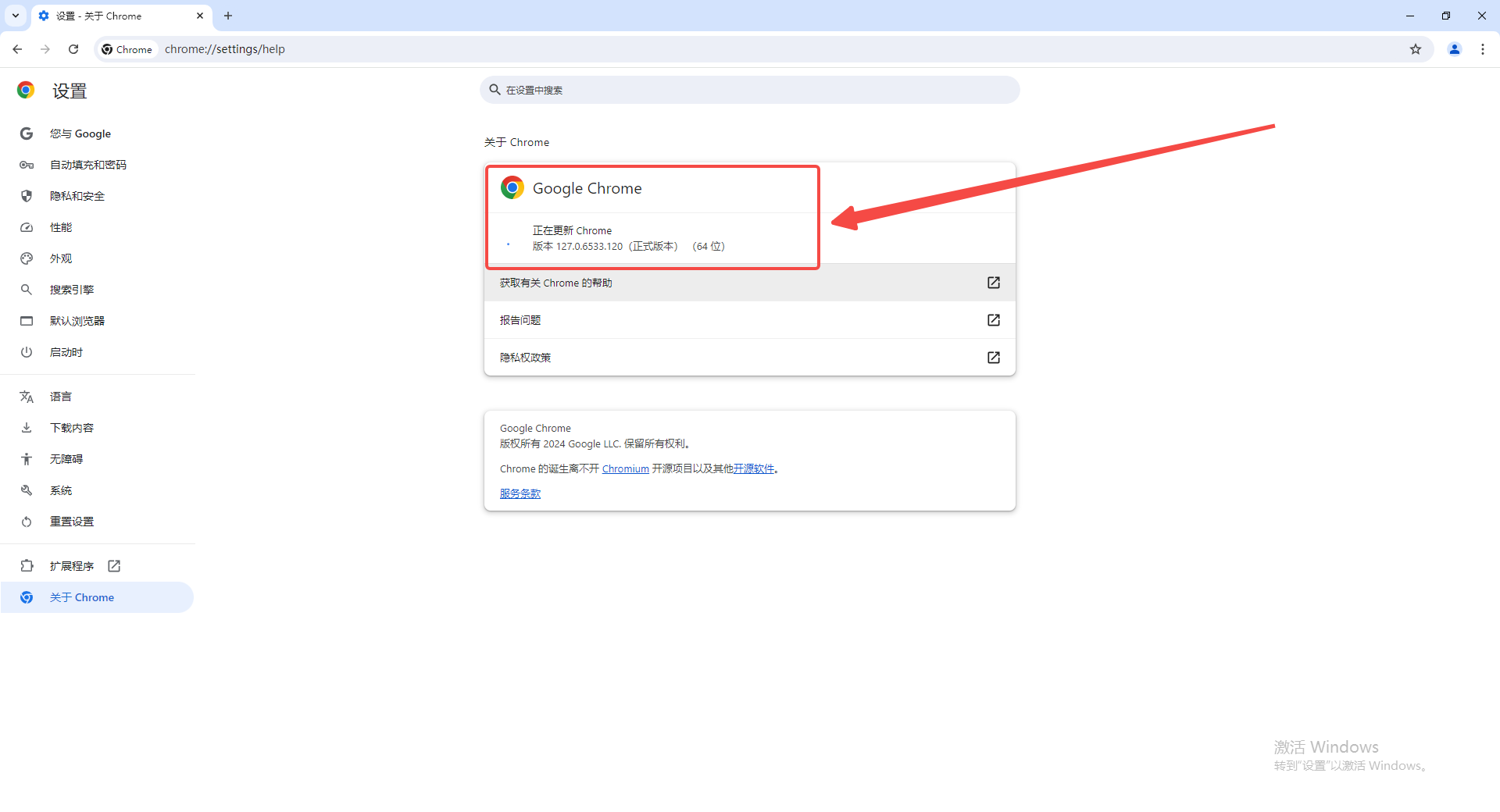
6、更新好后重新启动浏览器。
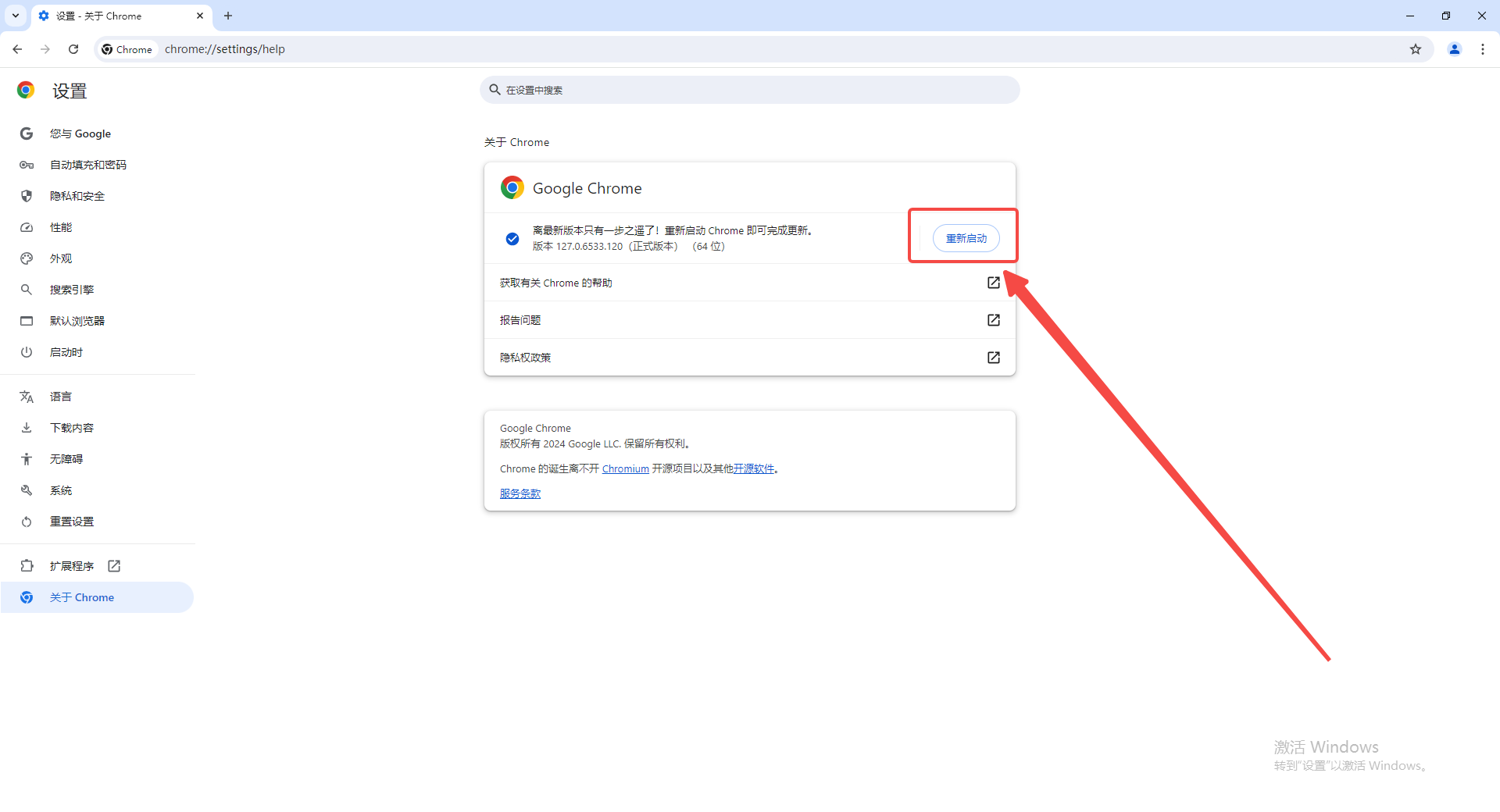
7、再来检查,谷歌浏览器已经是最新版本了。(如图所示)
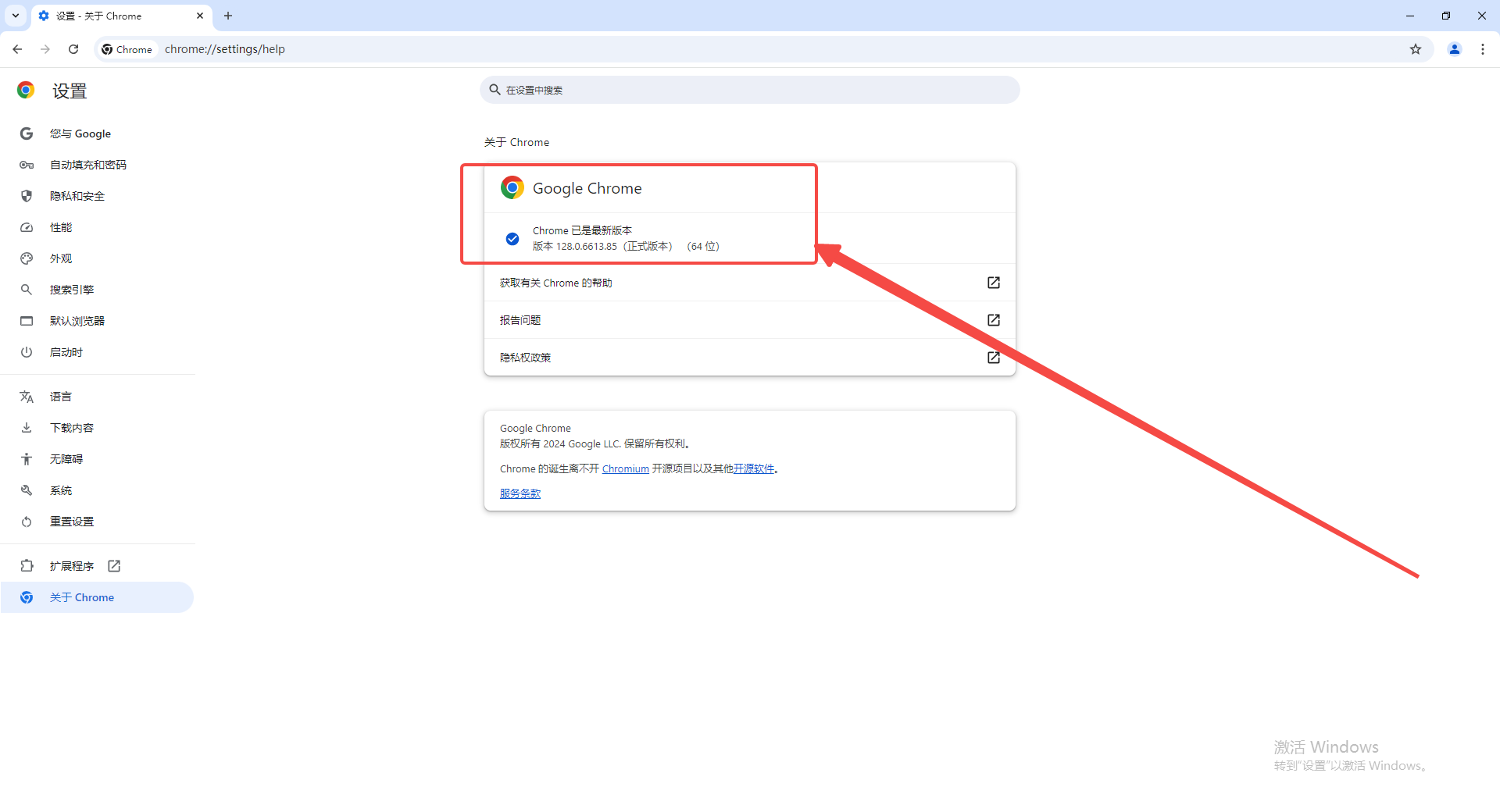
以上就是本期分享的【如何将谷歌浏览器更新到最新版本?更新教程详解】全部内容,更多精彩内容请期待下期分享。
猜你喜欢
Chrome浏览器插件是否可以设定使用时间限制
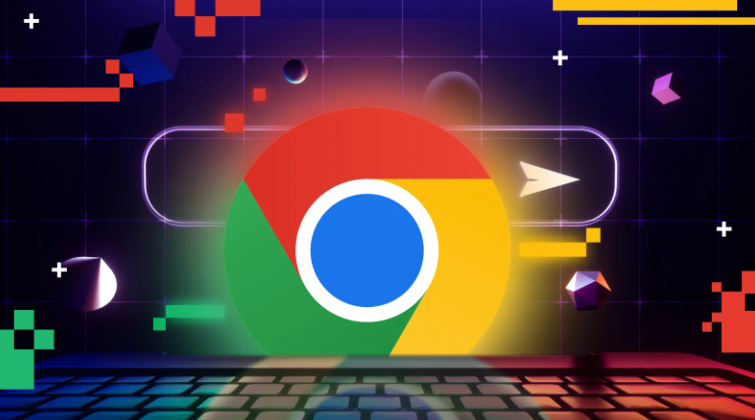 谷歌浏览器下载完成后浏览器默认搜索引擎更改方法
谷歌浏览器下载完成后浏览器默认搜索引擎更改方法
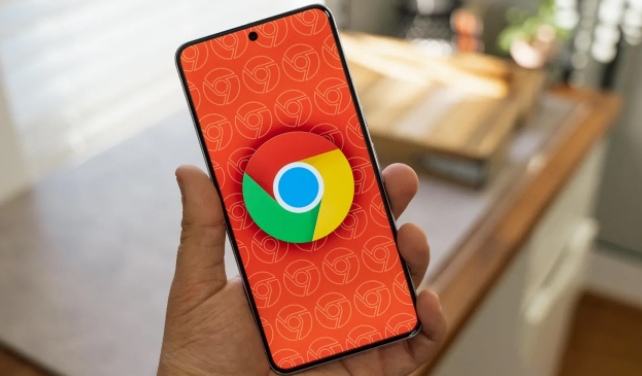 Chrome浏览器插件权限合理设置技巧
Chrome浏览器插件权限合理设置技巧
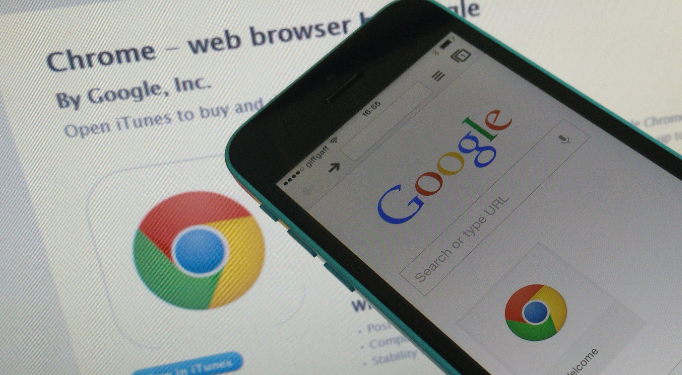 谷歌浏览器下载安装后提示资源无法访问如何修复
谷歌浏览器下载安装后提示资源无法访问如何修复
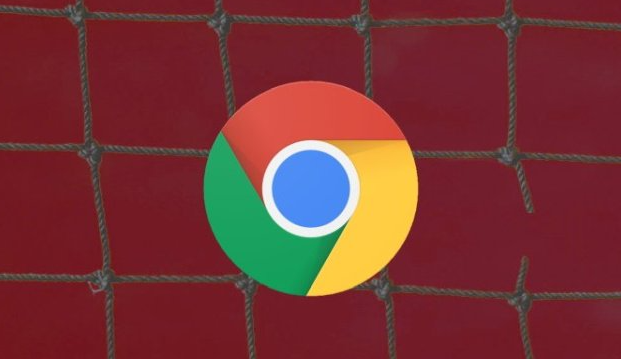
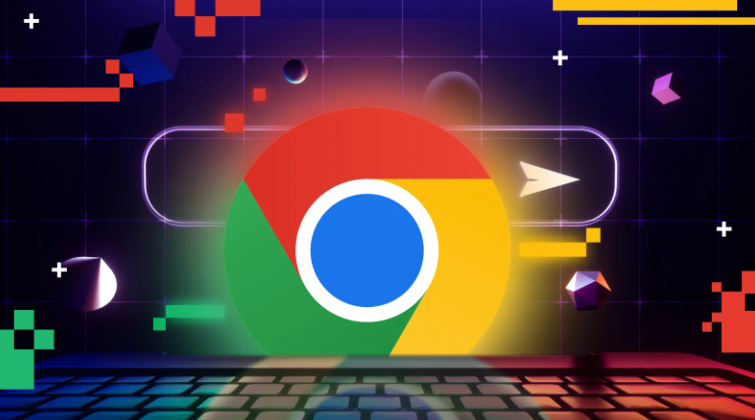
探讨Chrome浏览器插件设定使用时间限制的功能,帮助用户合理分配浏览时间,提升工作效率。
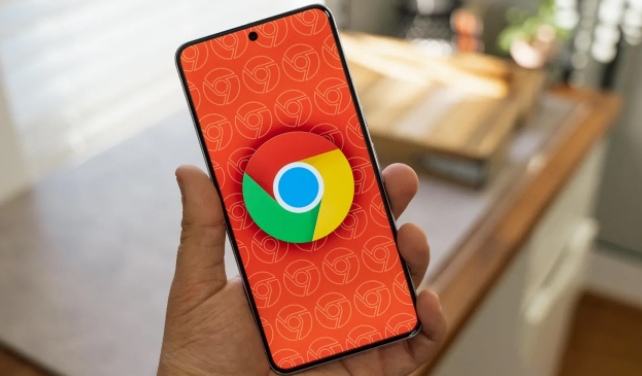
谷歌浏览器下载完成后,用户可以通过更改默认搜索引擎实现自定义搜索设置,优化搜索体验,同时便于快速访问常用搜索服务,提高浏览效率和操作便捷性。
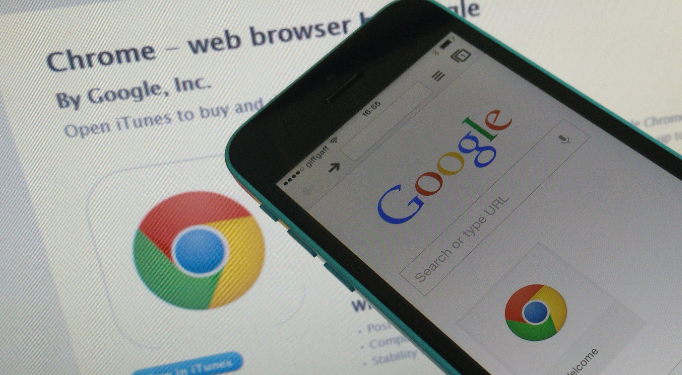
合理设置插件权限可降低安全风险,本文介绍Chrome浏览器插件权限的科学配置技巧,帮助用户在保障功能的同时保护个人隐私。
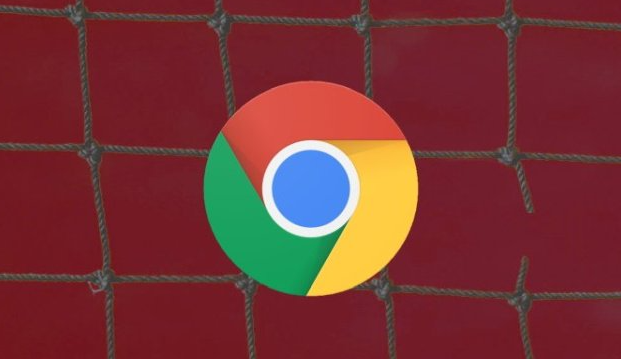
谷歌浏览器提示资源无法访问可能因文件丢失或系统依赖错误,可通过重新安装或使用系统修复工具解决。

